Samsung Tizen HTML5 Player
Einleitung
Mit folgenden Schritten kannst du dein handelsübliches Samsung Magicinfo Display im Handumdrehen in einen FRAMR. Signage Display verwandeln.
Systemvoraussetzungen
Eine Liste der Samsung-Displays, die die Wiedergabe von HTML5-Inhalten unterstützen, findest du auf der Samsung Website.
Neue Player-Ausgabe erzeugen
Bitte befolge zuerst alle Schritte in der Anleitung HTML5 Player für Drittanbieter-Plattformen erstellen aus, um einen neuen Player-Ausgabekanal für dein Samsung-Display vorzubereiten
Die damit erzeugte URL muss nun im nächsten Schritt am Samsung-Display anstelle von Samsung Magicinfo oder Samsung VXT hinterlegt werden.
Konfiguration deines Samsung-Displays: Eine Schritt-für-Schritt-Anleitung
1. Display anschließen und einschalten
- Verbinde das Display mit der Stromversorgung und gegebenenfalls einem Netzwerkkabel.
- Schalte das Display ein, indem du die Fernbedienung nutzt.
- Wenn das Display noch nicht grundkonfiguriert ist, folge den angezeigten Schritten auf dem Bildschirm. Andernfalls springe direkt zu Schritt 9.
2. Sprache auswählen
- Wähle die gewünschte Sprache, indem du auf „Hallo!“ klickst.
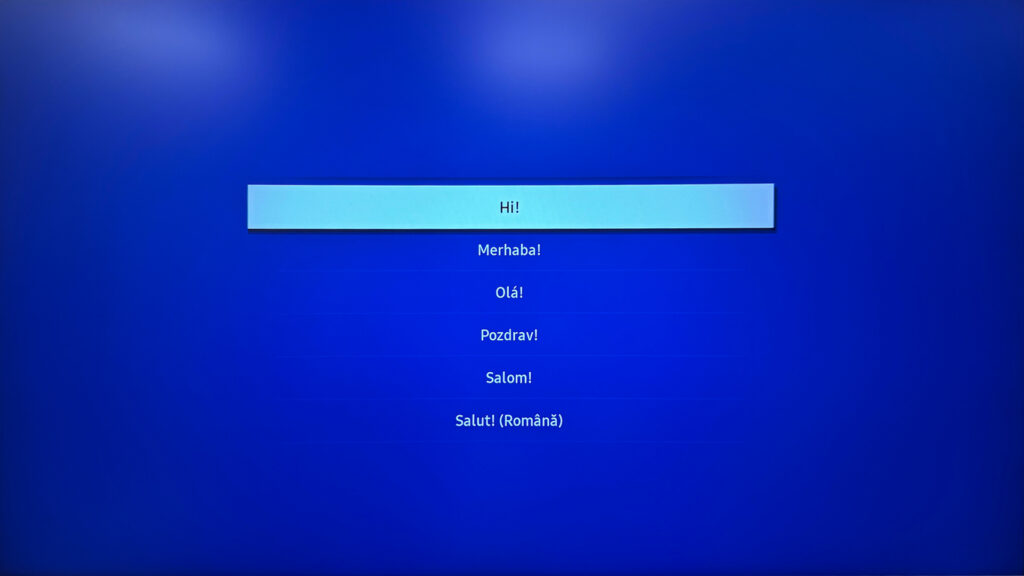
3. Softwarelizenz und Geschäftsbedingungen bestätigen
- Lies die angezeigten Bedingungen sorgfältig und bestätige sie, wenn du einverstanden bist.
4. Netzwerkverbindung einrichten
- Verbinde das Display mit dem Internet, indem du die Netzwerkverbindung entsprechend konfigurierst.
5. Temporären Player auswählen
- Wähle vorübergehend den „MagicINFO S Player“ oder „VXT Player“ aus und klicke auf „Weiter“.
- Hinweis: Die Umstellung auf den FRAMR. HTML5 Player erfolgt später. Die aktuell ausgewählten Player werden später nicht benötigt.
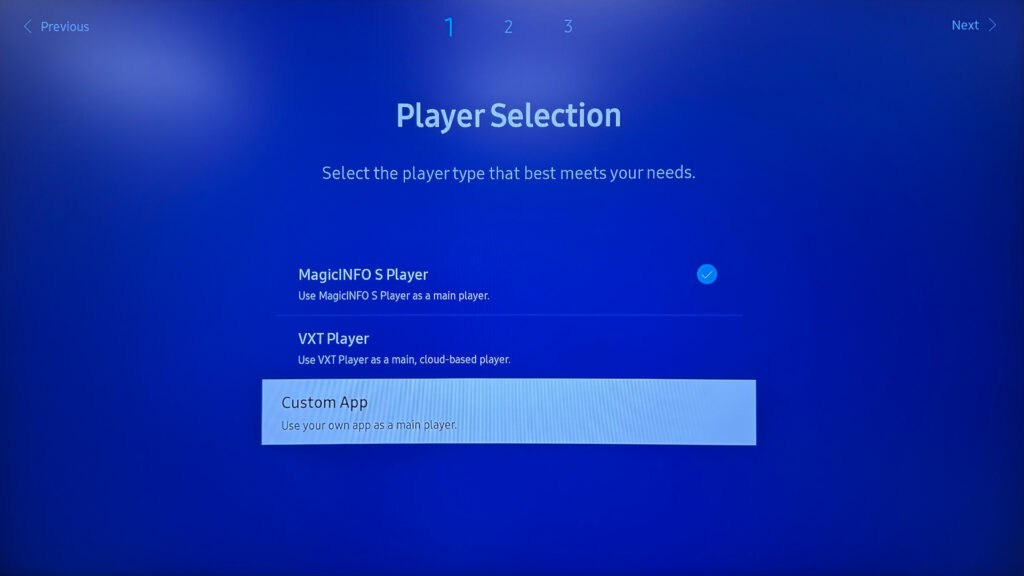
6. Automatisches Ausschalten deaktivieren
- Schalte die Funktion „Automatisches Ausschalten“ aus, um zu verhindern, dass das Display nach einer gewissen Zeit automatisch ausgeht.
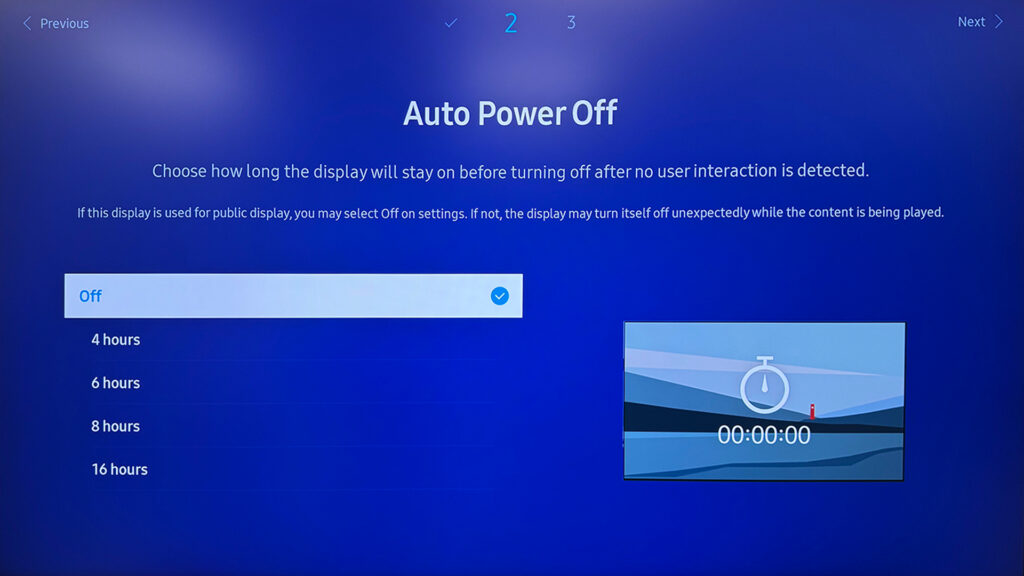
7. Systemzeit prüfen
- Kontrolliere die Systemzeit und passe sie bei Bedarf an.
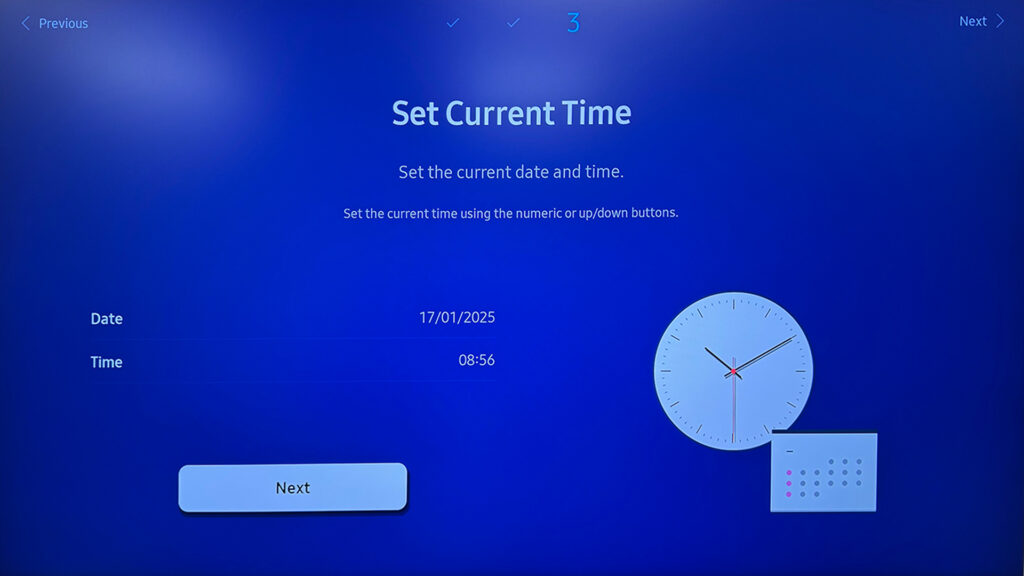
8. Geräte-PIN festlegen
- Lege eine sichere Geräte-PIN fest und notiere sie an einem sicheren Ort. Diese wird benötigt, um später Änderungen vorzunehmen.
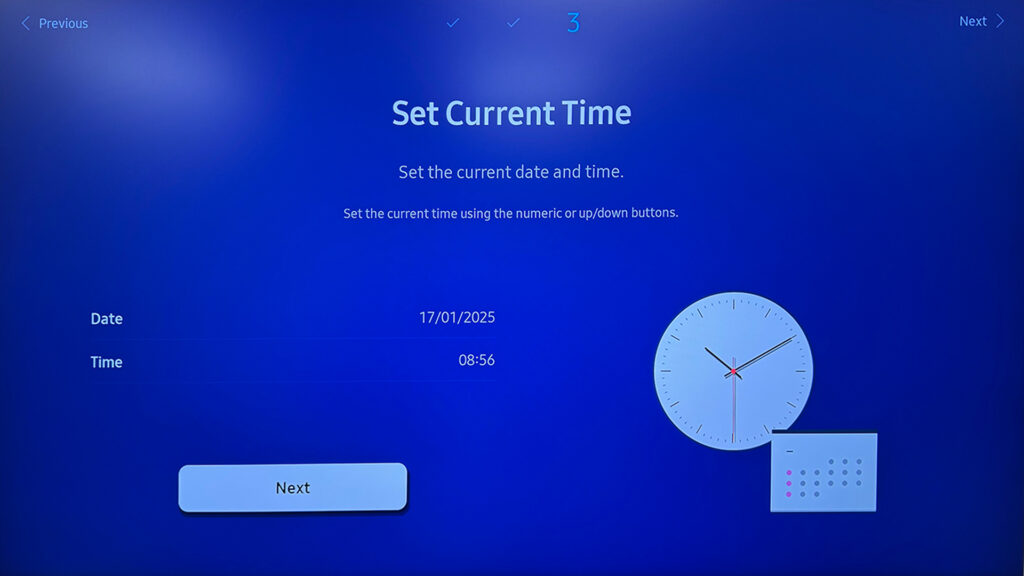
9. Display-Einstellungen anpassen
- Öffne das Hauptmenü durch Drücken des „Menü“-Buttons auf der Fernbedienung.
- Navigiere zu „System“ und bestätige mit „OK“.
- Gehe zu „Automatische Umschaltung der Quelle“ (Auto Source Switching) und öffne die Einstellungen.
- Stelle „Automatische Umschaltung der Quelle“ (Auto Source Switching) auf „Neue Eingabe“ (New Input).
- Scrolle nach unten und wähle bei „Standardeingabe“ (Default Input) den „Web Browser“.
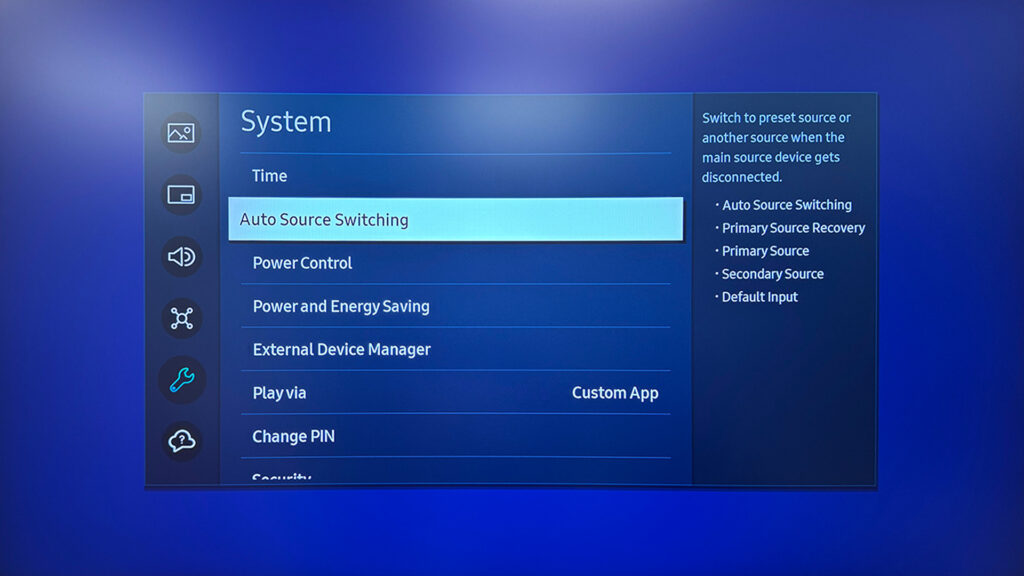
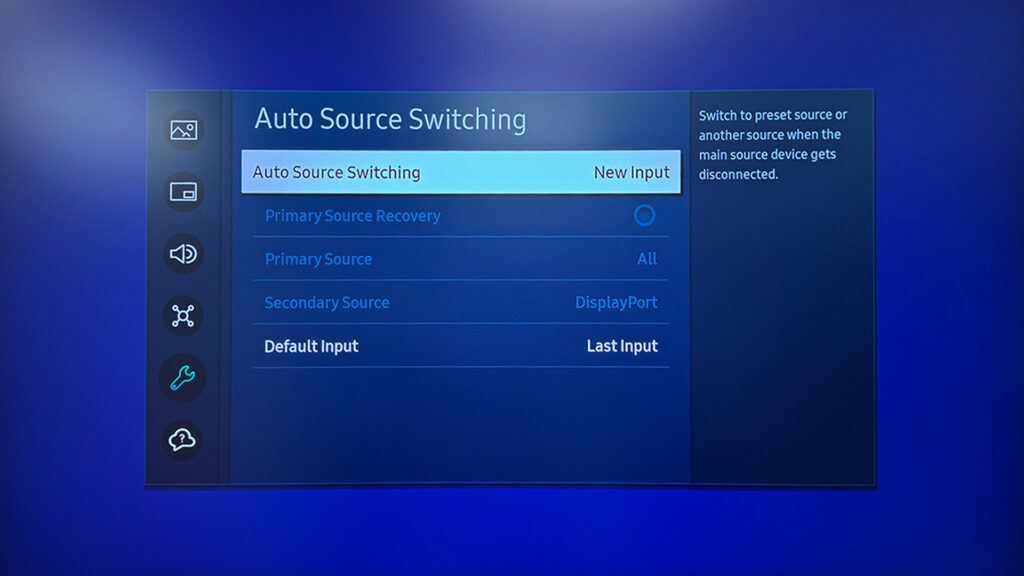
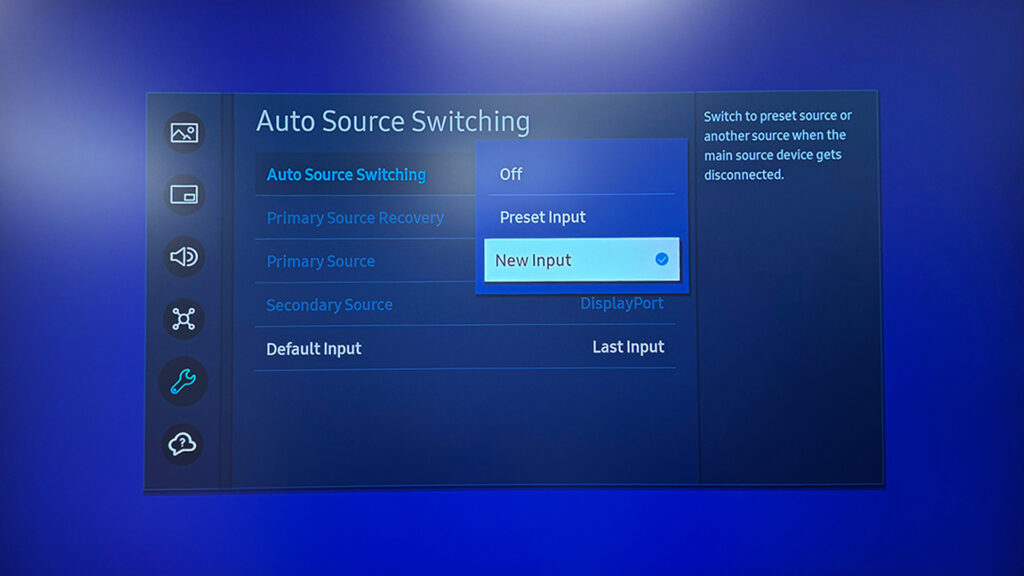
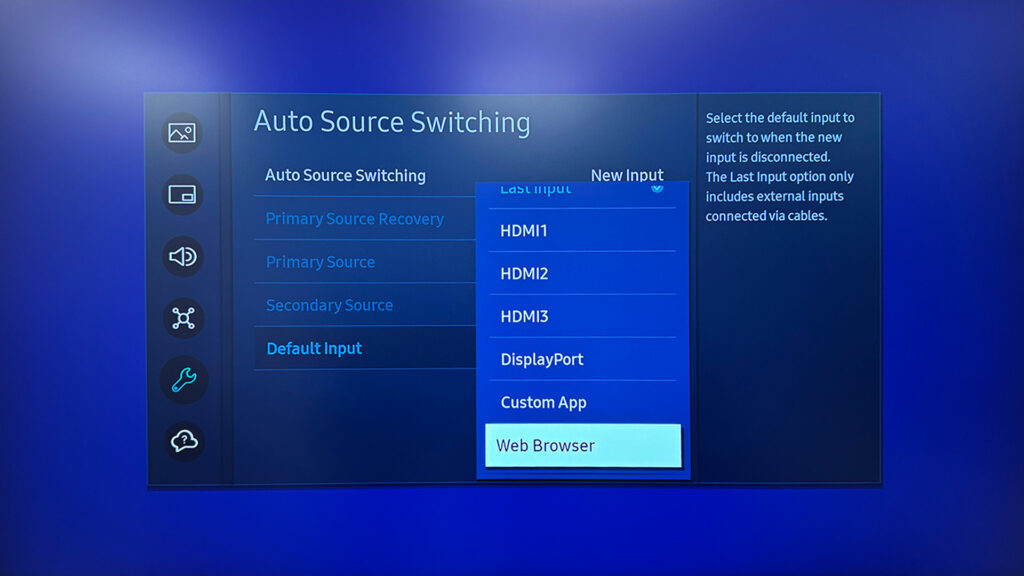
10. Web-Browser konfigurieren
- Zurück zum Hauptmenü:
Drücke die „Back“-Taste auf der Fernbedienung, bis das Hauptmenü angezeigt wird. - Web Browser-Einstellungen öffnen:
Wähle die App „Web Browser“ aus der App-Leiste aus.
Drücke die Taste „Pfeil nach unten“, um die Einstellungen zu öffnen, und klicke auf „Einstellungen“ (Settings). - Browser-Optionen anpassen:
- Deaktiviere das „Aktualisierungsintervall“ (Refresh Interval -> Off).
- Setze das Zoom-Level auf 100%.
- Wähle im Feld „Anpassen“ (Custom) die Option „Custom“, um eine eigene Start-URL zu hinterlegen.
- Start-URL eingeben:
Gib die Player-URL ein, die du zuvor bei der Einrichtung des FRAMR. Players erstellt hast.
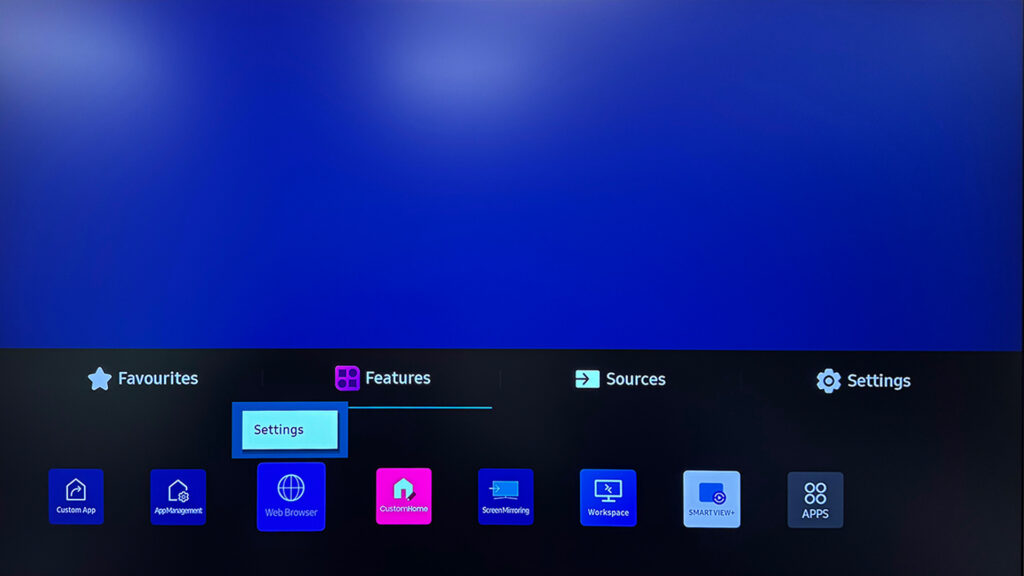
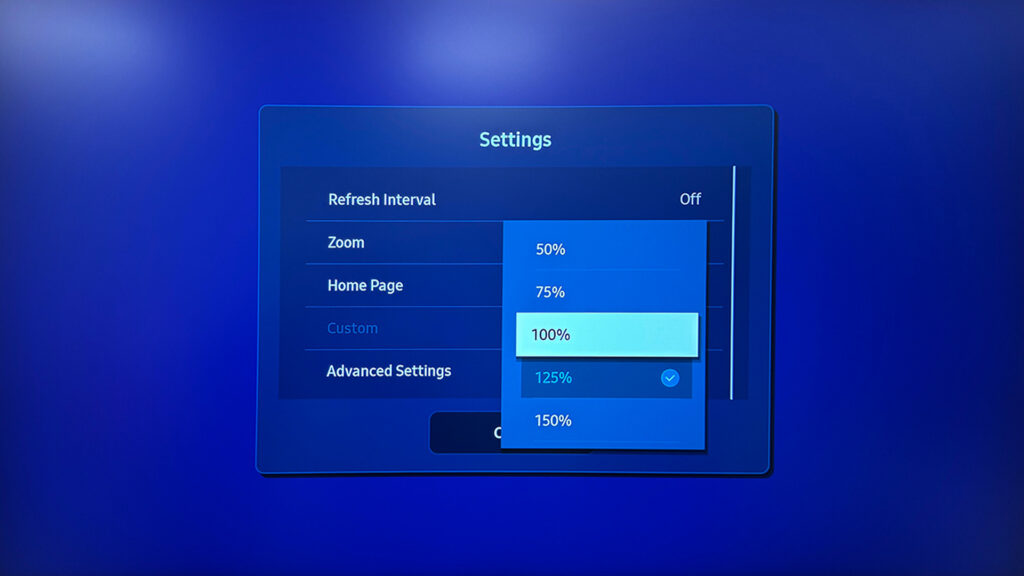
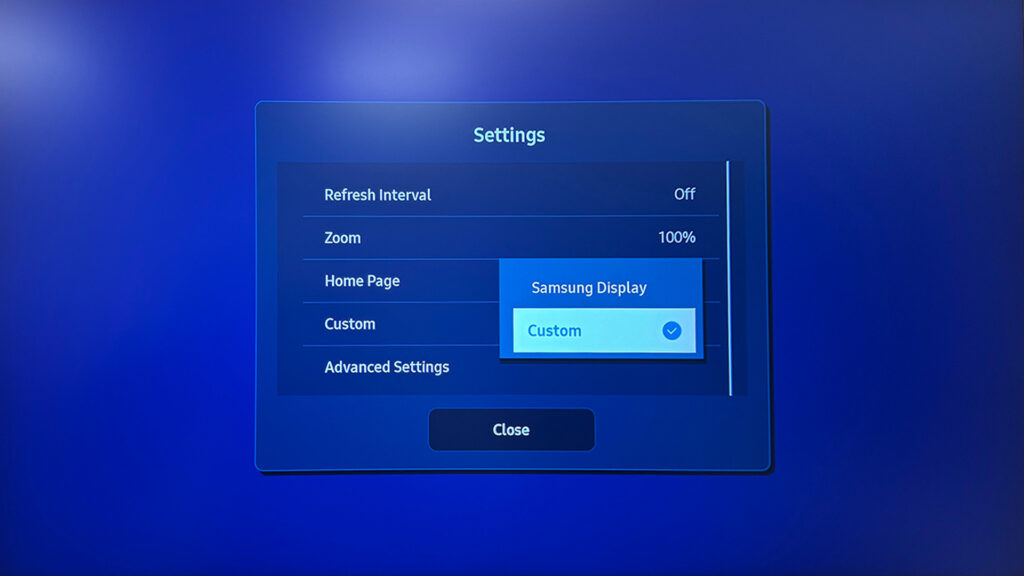
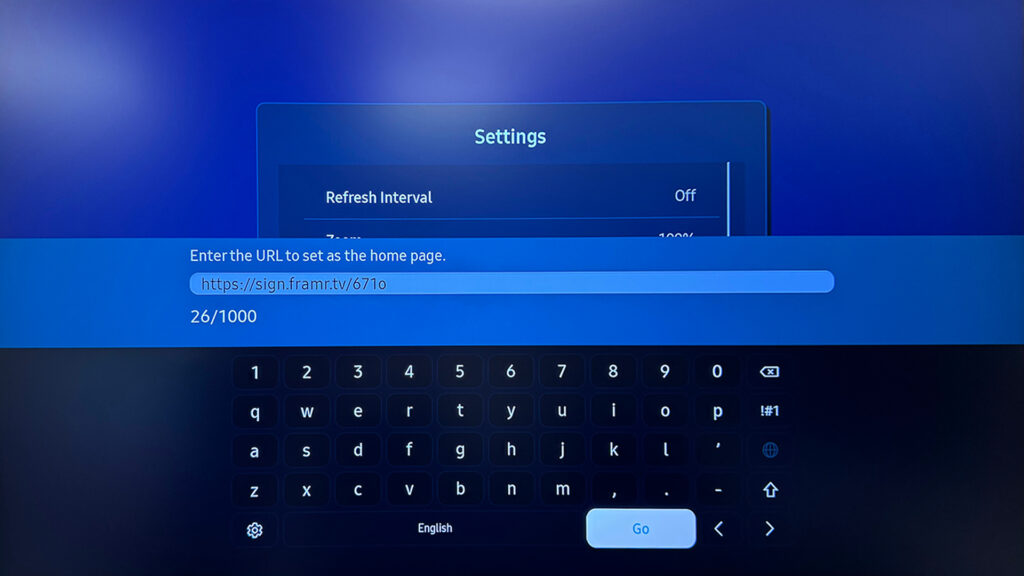
11. Player starten
- Schließe die Einstellungen und öffne den Web-Browser manuell, um die Player-Ausgabe zu überprüfen.
- Alternative: Starte das Display neu, um sicherzustellen, dass der Samsung MagicINFO oder VXT Player deaktiviert ist und der FRAMR. HTML5 Player korrekt funktioniert.
Jetzt ist dein Samsung-Display bereit für die Nutzung mit dem FRAMR. HTML5 Player!
Player aktivieren
Fahre im nächsten Schritt Aktiviere deinen ersten Player fort, um deinen FRAMR. HTML5 Player zu aktivieren.
FAQ
Werden FRAMR. Inhalte am Samsung-Display offline gespeichert?
Bis zu einer gewissen Größe können Inhalte am Samsung-Display offline gespeichert werden, jedoch variiert der verfügbare Speicherplatz zwischen den verschiedenen Modellen. Wenn nicht mehr ausreichend Speicherplatz zur Verfügung steht, werden statische Inhalte automatisch im Onlinemodus angezeigt und benötigen daher einen Internetverbindung zur Anzeige.
Ein Video in der Wiedergabeliste wird nicht korrekt abgespielt oder übersprungen
Videodateien am Samsung-Display dürfen bestimmte gerätespezifische Parameter nicht überschreiten.
Überblendungen ruckeln, werden in Kacheln dargestellt oder Inhalte in mehreren Ebenen verschwinden beim Abspielen von Videos
Für einen reibungslosen Betrieb und maximale Ausfallsicherheit kannst du FRAMR. Player für deine Wiedergabe verwenden. Alle Infos dazu findest du unter https://framr.tv/de/produkte/
